Erstellen von MySQL-Datenbanken in Azure Stack Hub
Wichtig
Ab dem Azure Stack Hub-Build 2108 werden die SQL- und MySQL-Ressourcenanbieter für Abonnements angeboten, denen Zugriff gewährt wurde. Wenn Sie dieses Feature nutzen möchten oder ein Upgrade von einer früheren Version benötigen, eröffnen Sie ein Supportticket, woraufhin unsere Supporttechniker Sie durch den Bereitstellungs- bzw. Upgradeprozess leiten werden.
Ein Azure Stack Hub-Benutzer, der ein Angebot abonniert hat, das den MySQL-Datenbankdienst enthält, kann MySQL-Self-Service-Datenbanken im Benutzerportal erstellen und verwalten.
Erstellen einer MySQL-Datenbank
Melden Sie sich beim Azure Stack Hub-Benutzerportal an.
Wählen Sie +Ressource erstellen>Daten und Speicher>MySQL-Datenbank>Hinzufügen aus.
Geben Sie unter MySQL-Datenbank erstellen den Datenbanknamen ein, und konfigurieren Sie die anderen Einstellungen für Ihre Umgebung.
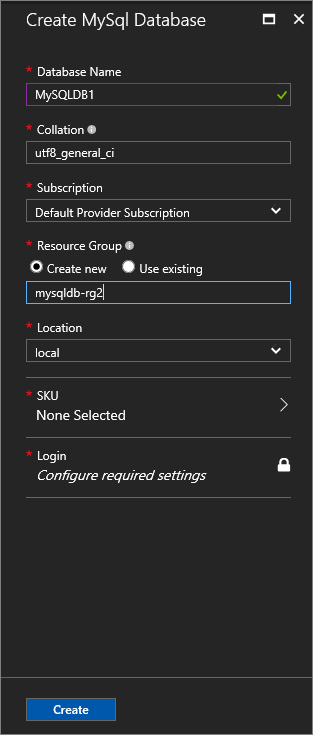
Klicken Sie unter Datenbank erstellen auf SKU. Wählen Sie unter Select a MySQL SKU (MySQL-SKU auswählen) die SKU für Ihre Datenbank aus.
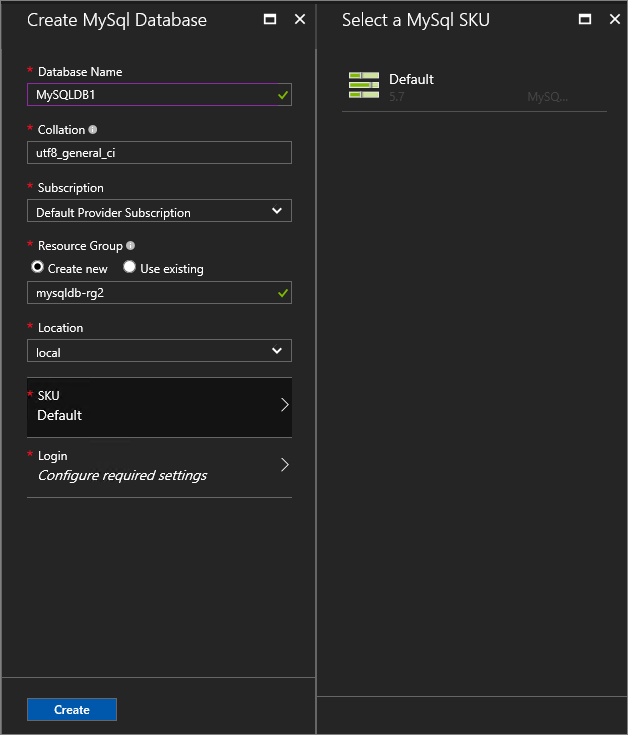
Hinweis
Wenn Hostserver zu Azure Stack Hub hinzugefügt werden, wird ihnen eine SKU zugewiesen. Datenbanken werden im Pool von Hostservern in einer SKU erstellt.
Klicken Sie unter Anmeldung auf Erforderliche Einstellungen konfigurieren.
Unter Anmeldung auswählen können Sie eine bereits vorhandene Anmeldung auswählen oder auf + Neue Anmeldung erstellen klicken, um eine neue Anmeldung einzurichten. Geben Sie einen Namen für Datenbankanmeldung sowie ein Kennwort ein, und klicken Sie anschließend auf OK.
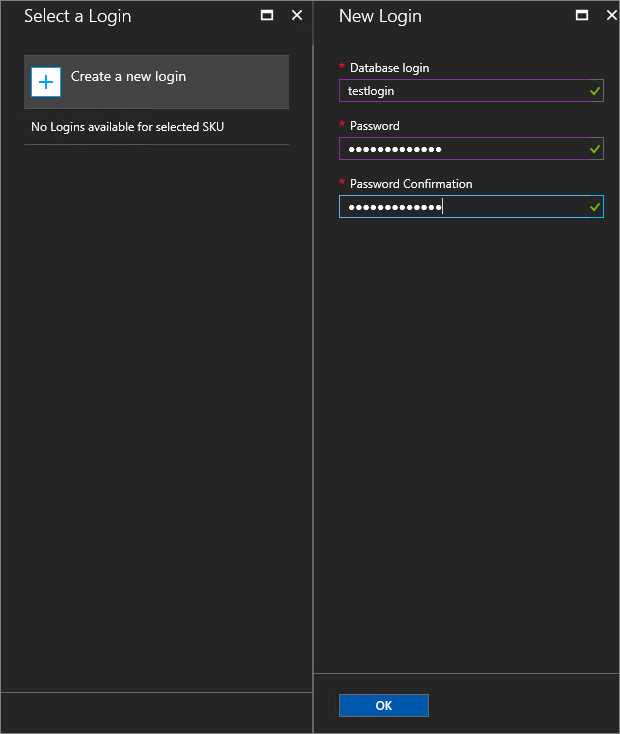
Hinweis
Der Name für die Datenbankanmeldung darf in MySQL 5.7 maximal 32 Zeichen lang sein. In früheren Versionen durften sie 16 Zeichen nicht überschreiten.
Klicken Sie auf Erstellen, um die Einrichtung der Datenbank abzuschließen.
Notieren Sie sich nach der Bereitstellung der Datenbank die Verbindungszeichenfolge aus der Zusammenfassung. Diese Zeichenfolge kann in jeder Anwendung verwendet werden, die auf die MySQL-Datenbank zugreifen muss.
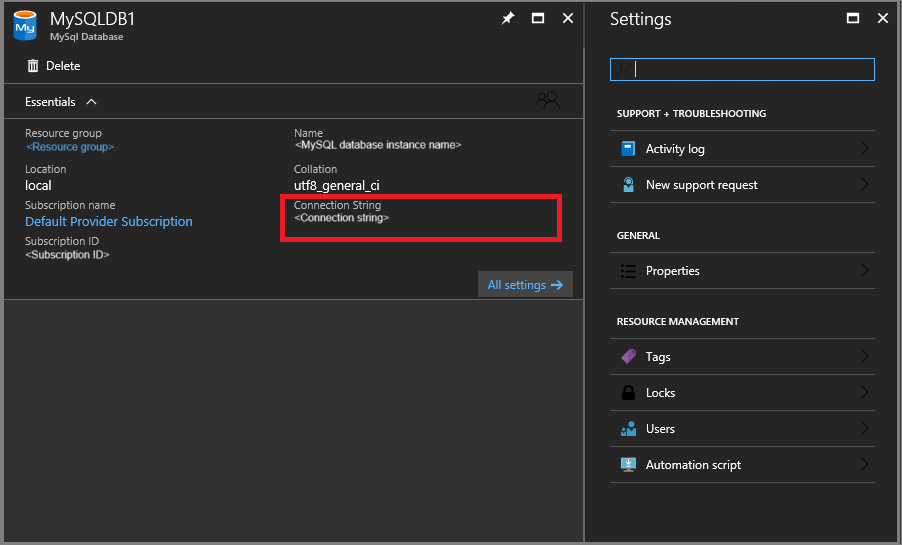
Aktualisieren des Administratorkennworts
Das Kennwort kann in der MySQL Server-Instanz geändert werden.
- Wählen Sie VERWALTUNGSRESSOURCEN>MySQL-Hostserver aus. Wählen Sie den Hostserver aus.
- Wählen Sie unter Einstellungen die Option Kennwort aus.
- Geben Sie unter Kennwort das neue Kennwort ein, und klicken Sie anschließend auf Speichern.
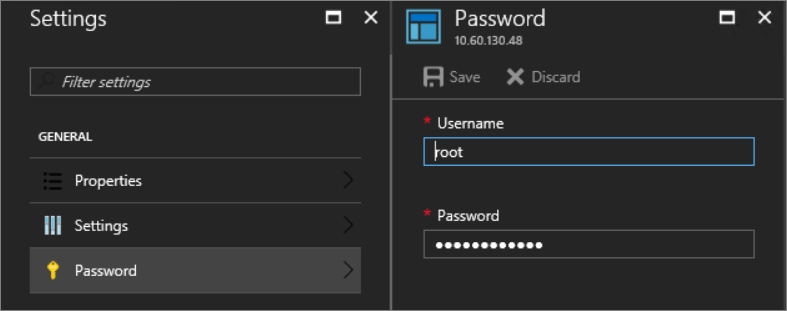
Nächste Schritte
Informieren Sie sich über das Anbieten von hochverfügbaren MySQL-Datenbanken.
Feedback
Bald verfügbar: Im Laufe des Jahres 2024 werden wir GitHub-Tickets als Feedbackmechanismus für Inhalte auslaufen lassen und es durch ein neues Feedbacksystem ersetzen. Weitere Informationen finden Sie unter: https://aka.ms/ContentUserFeedback.
Einreichen und Feedback anzeigen für